微信群共享文件夹怎么建立 微信群文件夹建立教程
更新时间:2024-01-07 15:38:30作者:xiaoliu
在现代社会中微信已经成为了人们生活中不可或缺的一部分,无论是与朋友们聊天、分享生活点滴,还是与同事们沟通工作事务,微信群都扮演着重要的角色。随着群内文件的不断增多,我们常常会遇到一个问题:如何在微信群中建立一个共享文件夹,以便大家方便地查看和下载所需文件呢?本文将为大家详细介绍微信群共享文件夹的建立方法,让我们一起来了解吧。
具体步骤:
1.进入微信搜索页面,搜索[群文件助手]。
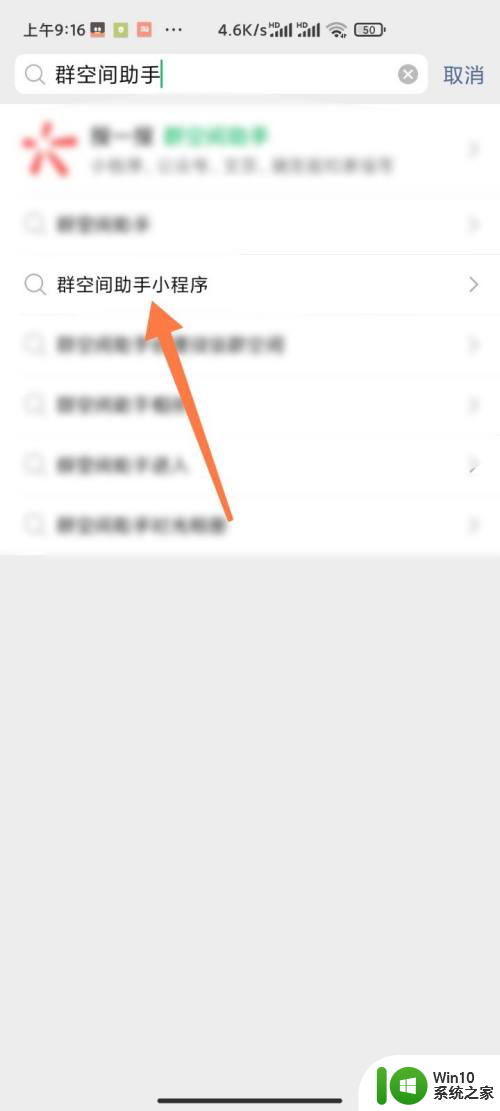
2.点击[点击进入]。
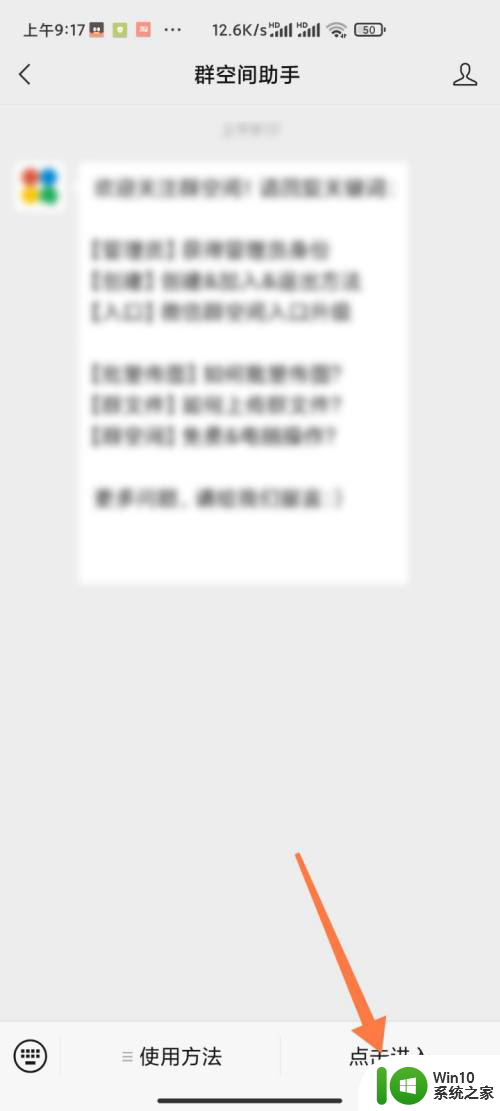
3.点击[创建微信群空间]。
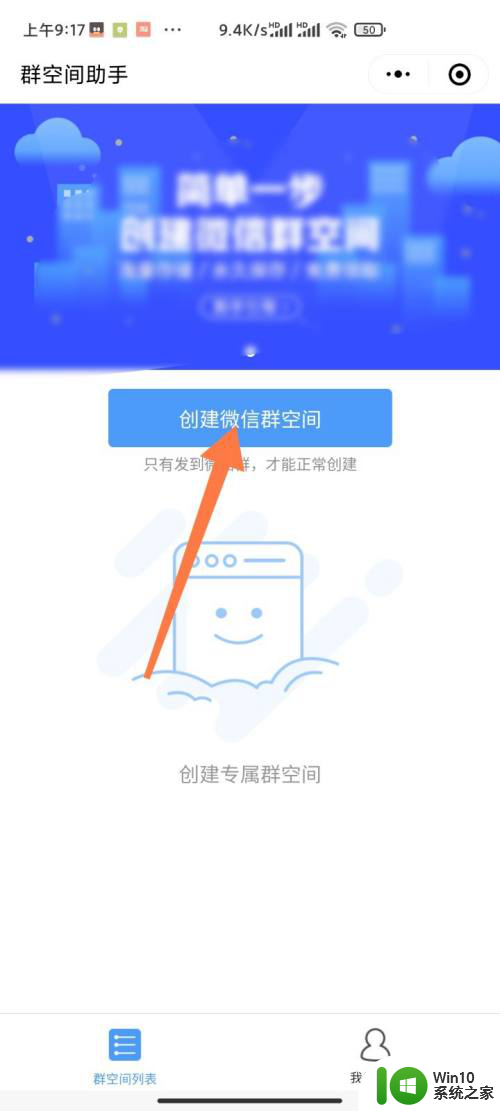
4.选择发送至群,进入群页面点击。
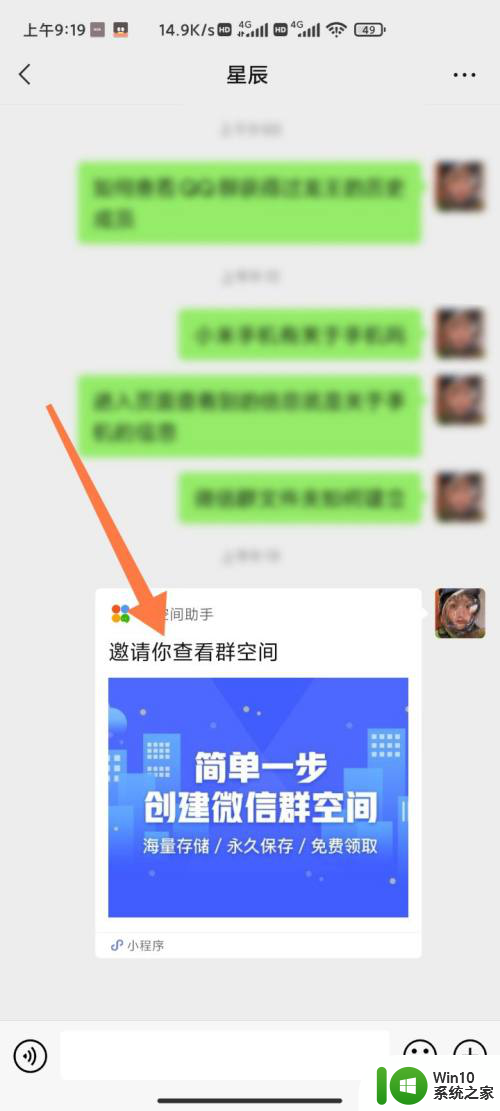
5.进入群空间助手页面,点击[群文件]即可创建微信群文件夹。
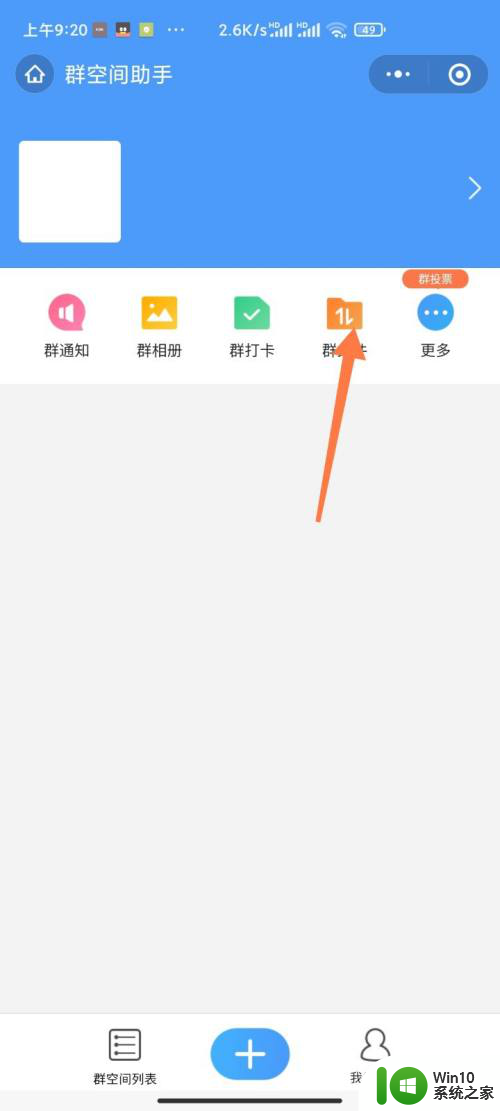
以上就是建立微信群共享文件夹的全部内容,如果你遇到了这种情况,可以尝试按照我的方法来解决,希望对大家有所帮助。
微信群共享文件夹怎么建立 微信群文件夹建立教程相关教程
- 如何组建一个微信群 微信如何建立群聊
- wps如何将文件夹传到微信 wps如何将文件夹传到微信群
- 怎么微信建群 微信如何创建群聊
- wps怎么建立文件夹 wps怎么在电脑上建立文件夹
- windows server怎么创建共享文件夹 windows server创建共享文件的方法
- 电脑批量建立文件夹的方法 电脑如何批量建立上百个文件夹
- 微信群主暂时无法编辑群公告如何解决 微信群公告编辑故障原因
- 微信msg文件夹可以删除吗 微信的msg文件夹能不能删除
- 文件夹如何压缩发送微信 微信如何压缩并发送文件夹
- 微信能发送文件夹吗 微信如何直接发送文件夹
- 微信聊天群不见了如何找回 微信聊天群突然没了怎么恢复
- wps怎样把表格发送到微信群 wps怎样把表格发送到微信群聊
- U盘装机提示Error 15:File Not Found怎么解决 U盘装机Error 15怎么解决
- 无线网络手机能连上电脑连不上怎么办 无线网络手机连接电脑失败怎么解决
- 酷我音乐电脑版怎么取消边听歌变缓存 酷我音乐电脑版取消边听歌功能步骤
- 设置电脑ip提示出现了一个意外怎么解决 电脑IP设置出现意外怎么办
电脑教程推荐
- 1 w8系统运行程序提示msg:xxxx.exe–无法找到入口的解决方法 w8系统无法找到入口程序解决方法
- 2 雷电模拟器游戏中心打不开一直加载中怎么解决 雷电模拟器游戏中心无法打开怎么办
- 3 如何使用disk genius调整分区大小c盘 Disk Genius如何调整C盘分区大小
- 4 清除xp系统操作记录保护隐私安全的方法 如何清除Windows XP系统中的操作记录以保护隐私安全
- 5 u盘需要提供管理员权限才能复制到文件夹怎么办 u盘复制文件夹需要管理员权限
- 6 华硕P8H61-M PLUS主板bios设置u盘启动的步骤图解 华硕P8H61-M PLUS主板bios设置u盘启动方法步骤图解
- 7 无法打开这个应用请与你的系统管理员联系怎么办 应用打不开怎么处理
- 8 华擎主板设置bios的方法 华擎主板bios设置教程
- 9 笔记本无法正常启动您的电脑oxc0000001修复方法 笔记本电脑启动错误oxc0000001解决方法
- 10 U盘盘符不显示时打开U盘的技巧 U盘插入电脑后没反应怎么办
win10系统推荐
- 1 宏碁笔记本ghost win10 64位官方免激活版v2023.04
- 2 雨林木风ghost win10 64位镜像快速版v2023.04
- 3 深度技术ghost win10 64位旗舰免激活版v2023.03
- 4 系统之家ghost win10 64位稳定正式版v2023.03
- 5 深度技术ghost win10 64位专业破解版v2023.03
- 6 电脑公司win10官方免激活版64位v2023.03
- 7 电脑公司ghost win10 64位正式优化版v2023.03
- 8 华硕笔记本ghost win10 32位家庭版正版v2023.03
- 9 雨林木风ghost win10 64位旗舰安全版下载v2023.03
- 10 深度技术ghost win10 64位稳定极速版v2023.03